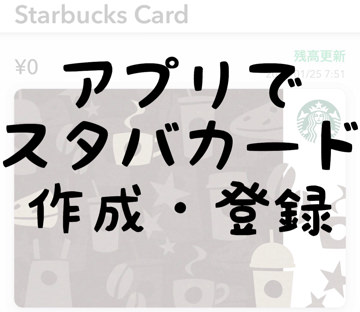こんにちは!年間で100日以上はスタバに居るサッシです。
スマホのアプリでスタバカードが使えたらいいな〜と思いつつ作っていませんでしたが、ついに新規登録しました。
いざやってみると、スマホで5分もあれば完了してしまいましたよ!もっと早く始めればよかったです(笑)
このページでは、会員登録・デジタルカードの作成からクレジットカードの登録まで以下の内容で「アプリにスタバカードを作成・登録」を詳しく紹介します。
- 会員登録(My Starbucksに登録)
- スタバカードを作成・登録
- クレジットカードの登録方法
会員登録(My Starbucksに登録)
では、さっそくスマホアプリでスタバカードを作成・登録していきましょう。
まずは「会員登録」からスタートです。
会員登録とは、つまりスタバの会員プログラム「My Starbucks」の会員になるということを意味していますよ。
アプリのインストールから仮登録まで
iPhoneなら「App Store」、Androidスマホなら「Google Play」からスターバックスアプリをダウンロード・インストールしてください。(もちろん無料ですよ)
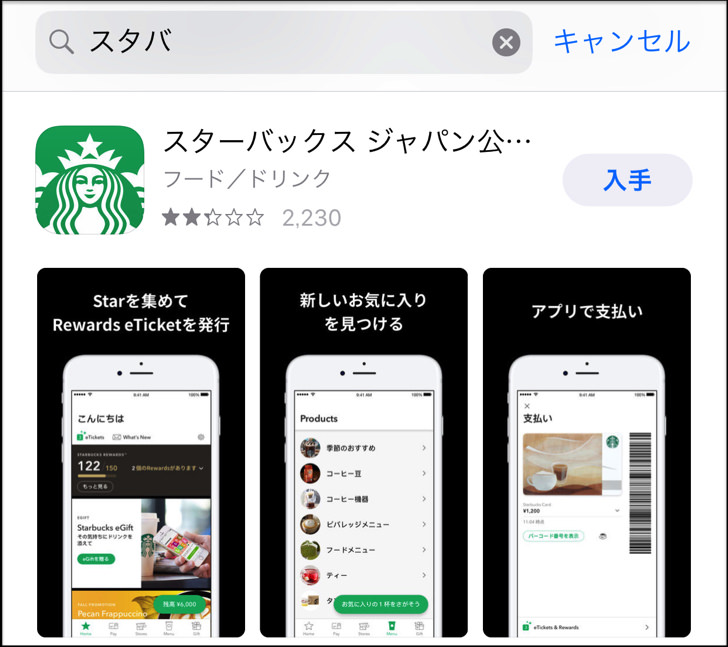
スターバックスアプリを開いて利用規約に同意すると、アプリのトップ画面になります。
「新規会員登録」をタップしてください。
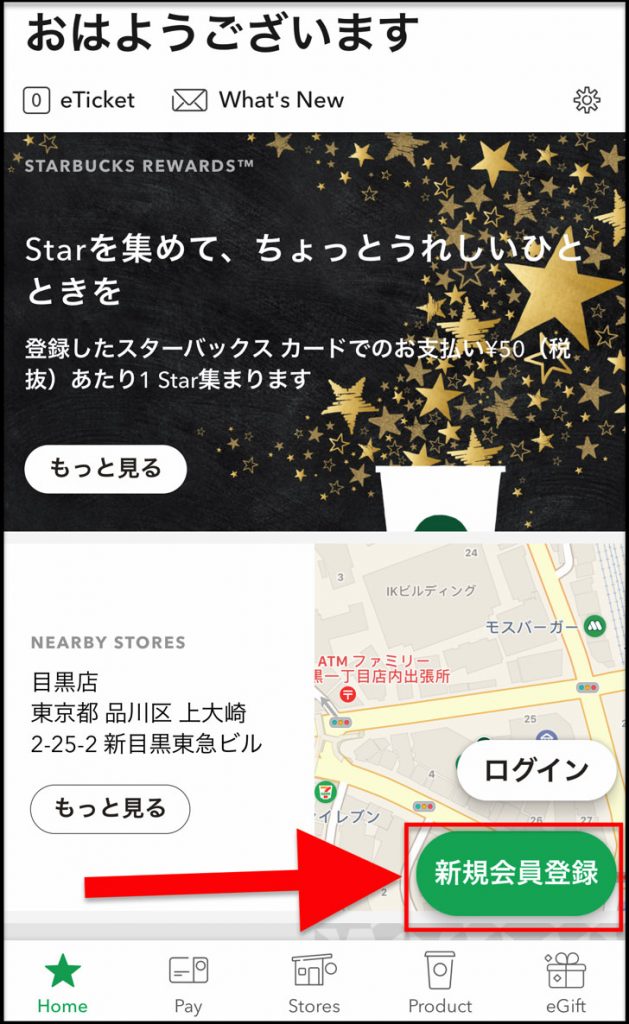
新規会員登録の画面になるので、名前・性別・メールアドレスなど必要な情報を入力して「次へ」をタップして進みます。
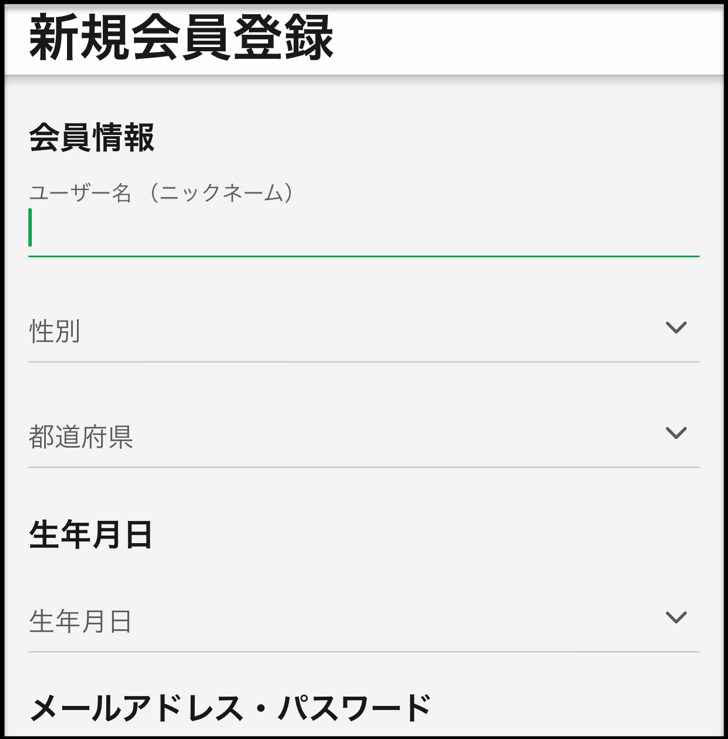
はい。これだけでもう仮の会員登録が完了です。
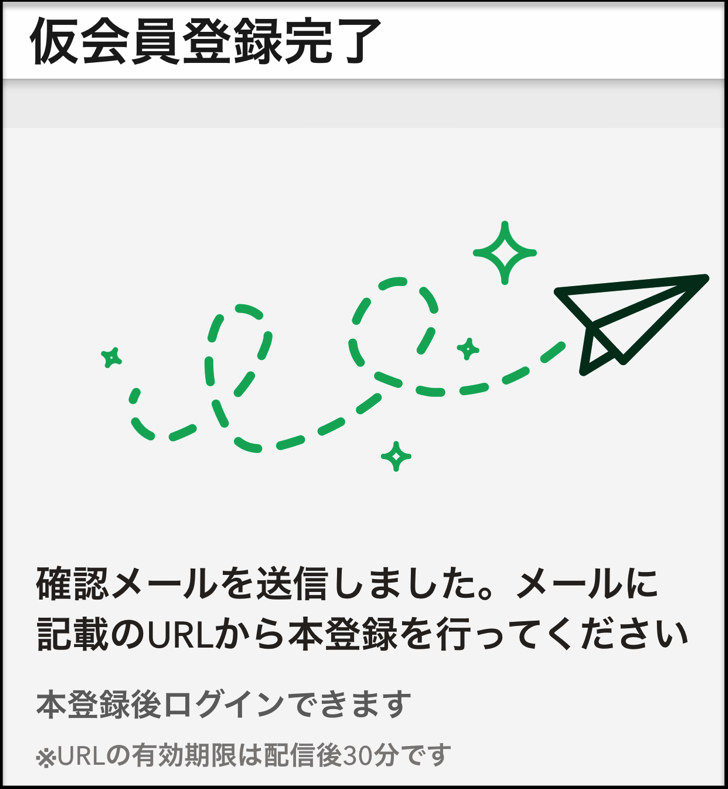
メール確認から本登録・ログインまで
登録したメールアドレスにメールが来ているので、メール本文の中のURLをクリックして本登録を進めてください。
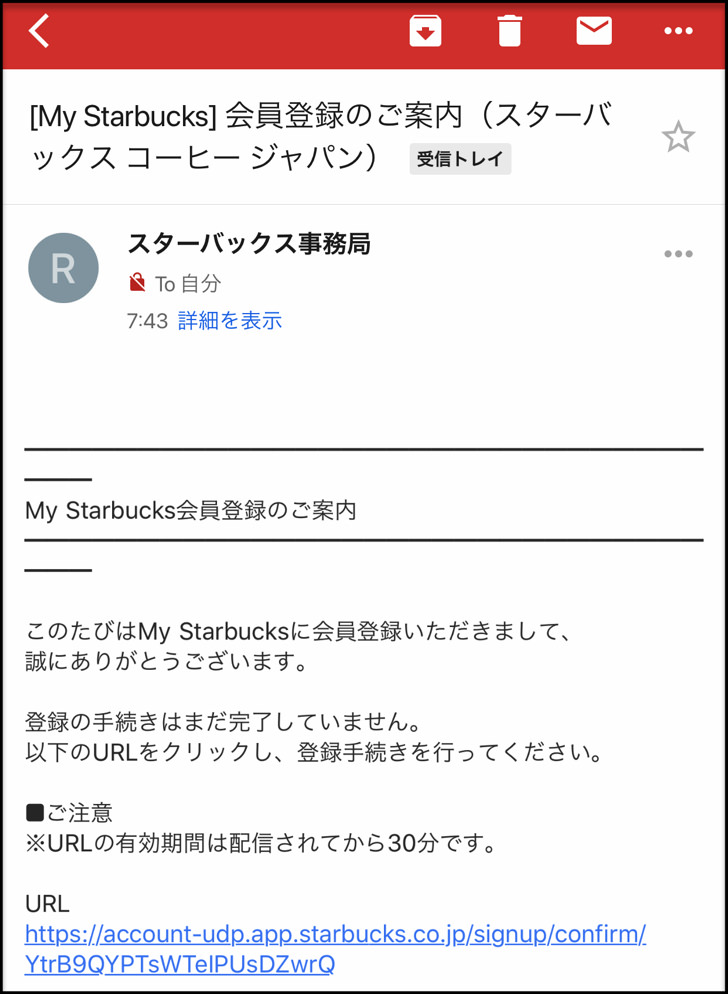
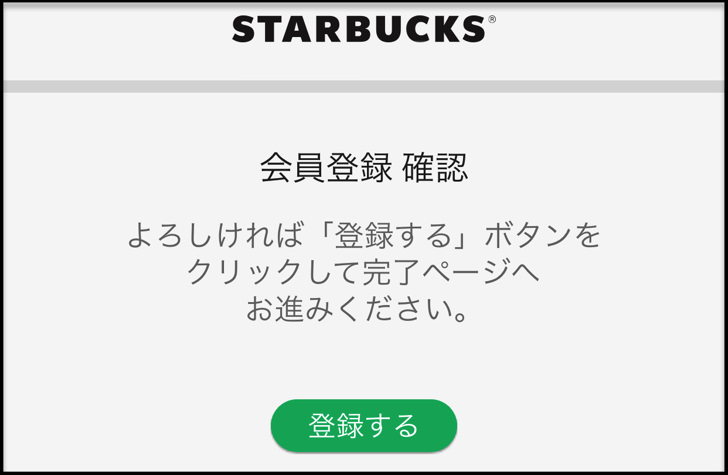
これで会員登録は完了です。スタバの会員プログラム「My Starbucks」の会員になりましたよ!
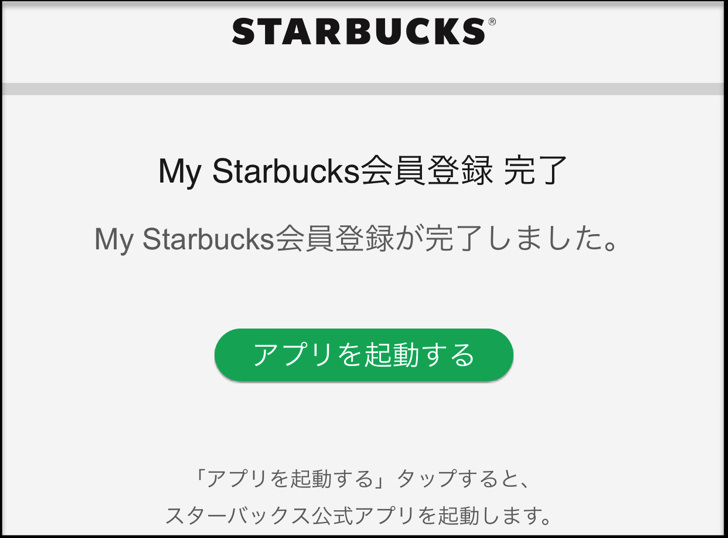
アプリに戻り、「ログインする」から先程のメールアドレスとパスワードでログインします。
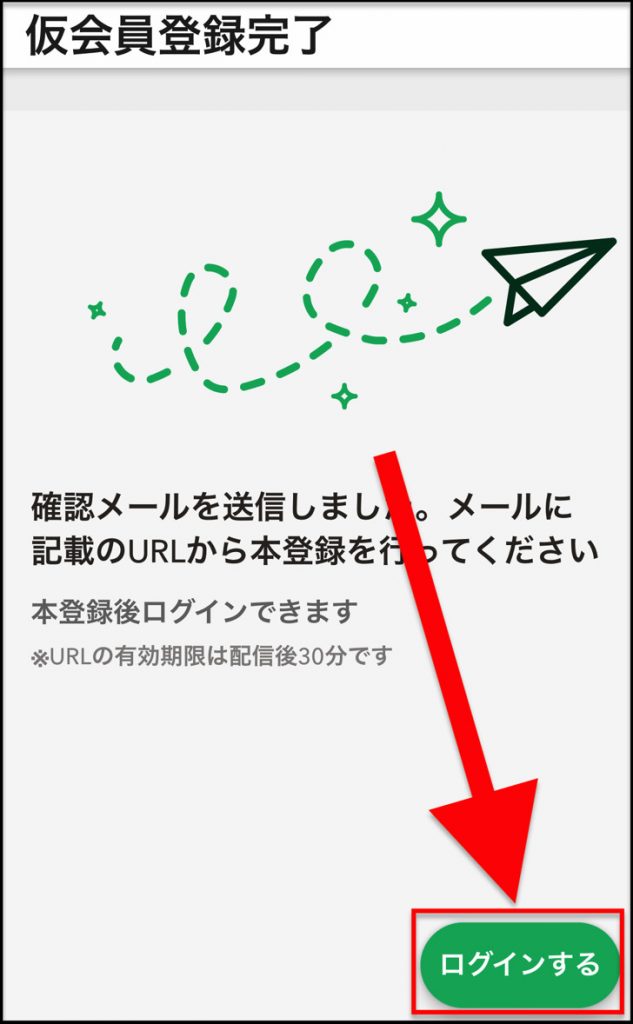
アプリのトップ画面が表示され、無事に会員登録・ログインできました。
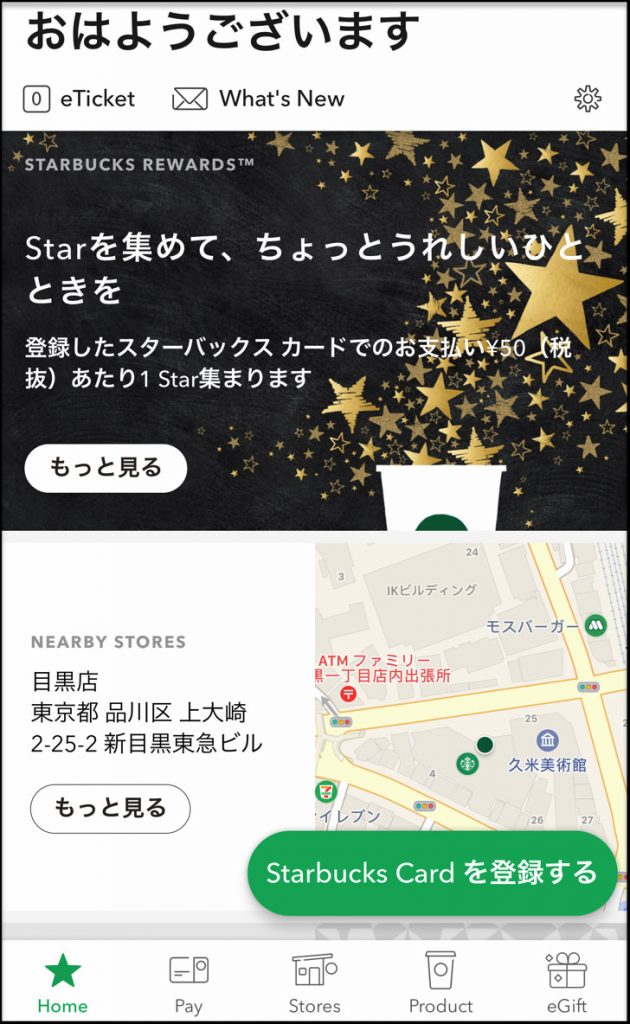
はい。これでスタバカードを作成・登録する準備はokですよ!
スタバカードを作成・登録
会員登録ができたら、いよいよスタバカードを作成・登録です。(カードを登録しないと、My Starbucksに会員登録だけしてもほぼ意味はありません)
アプリのトップ画面にある「Starbucks Cardを登録する」をタップしてください。
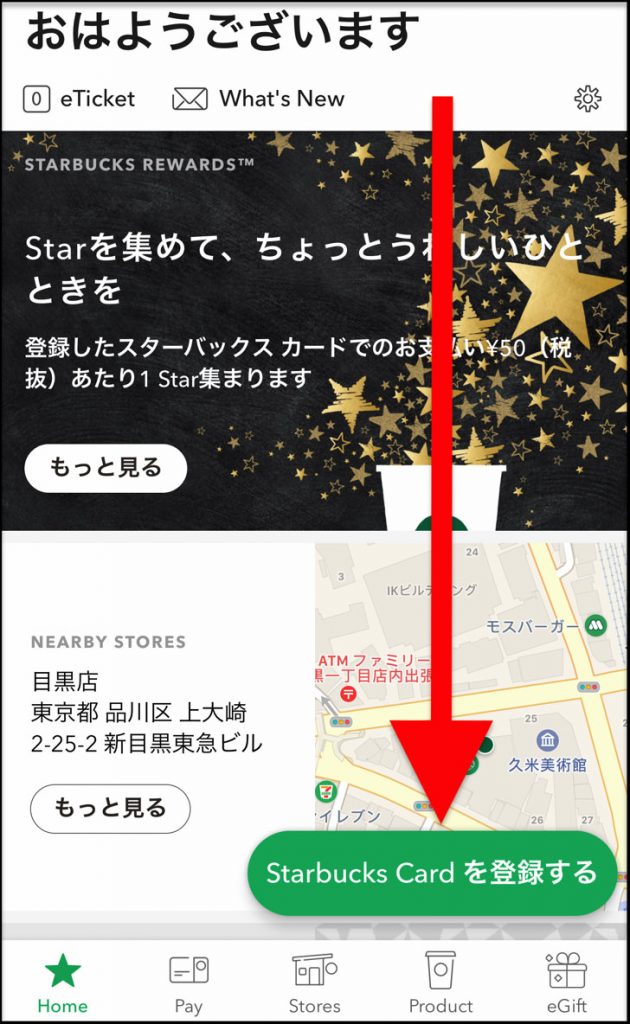
スタバカードの案内が出るので、「次へ」をタップして読み進めて「閉じる」をタップして閉じてください。
さぁ、ついにスタバカードを登録するのですが、以下のようにアナログ・デジタルの2通りの登録方法が選べます。
- 既に持っているアナログカード(プラスチック製のリアルなスタバカード)を登録
- デジタルカードを新規作成して登録
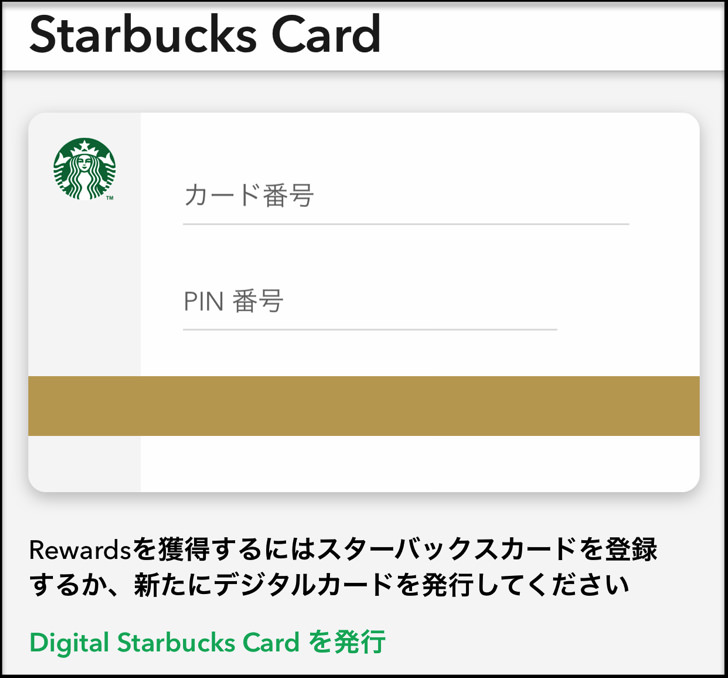
既にアナログのスタバカードを持っているなら、「カード番号」と「PIN番号」を入力して「次へ」と進めばokです。
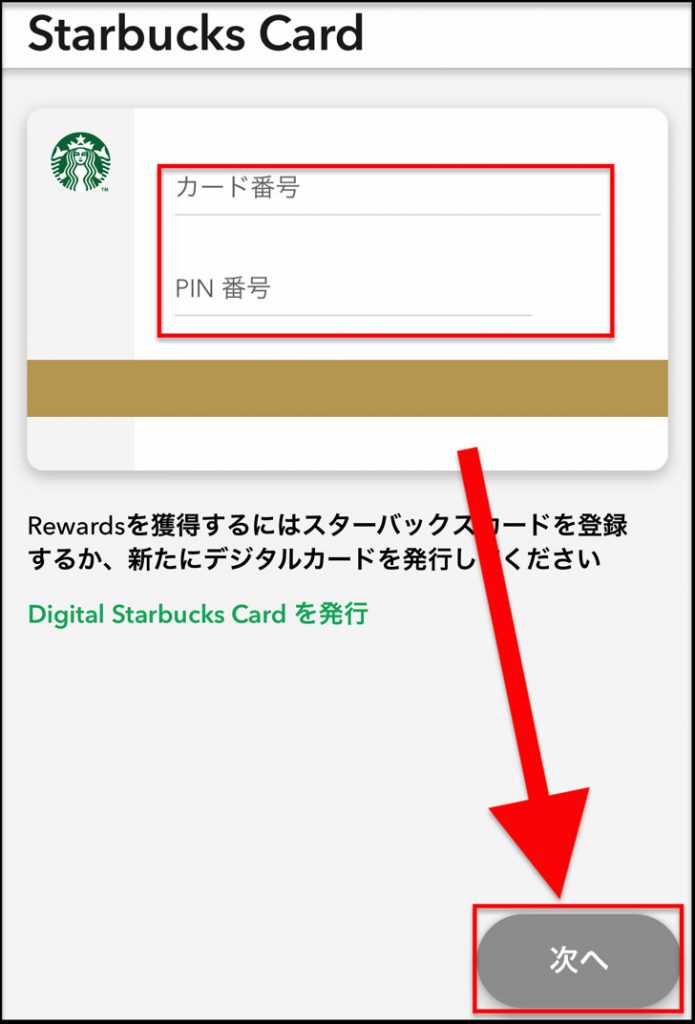
新規でデジタルカードを作るなら「Digital Starbucks Cardを発行」をタップしてください。
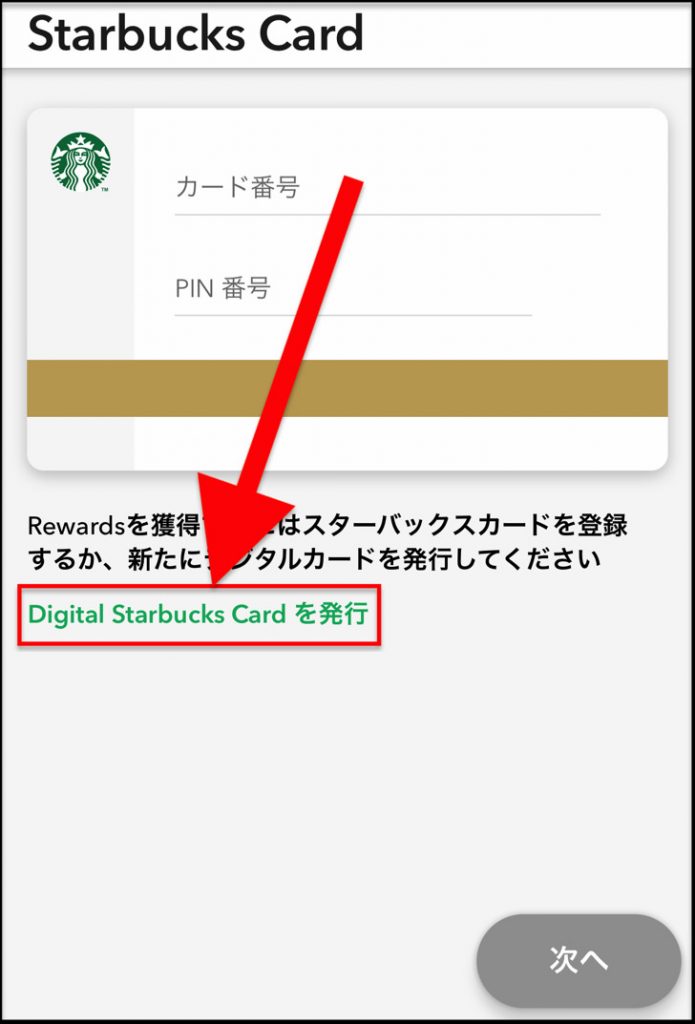
新規カード登録の画面になるので、必要な情報を入力して「同意して登録する」をタップします。
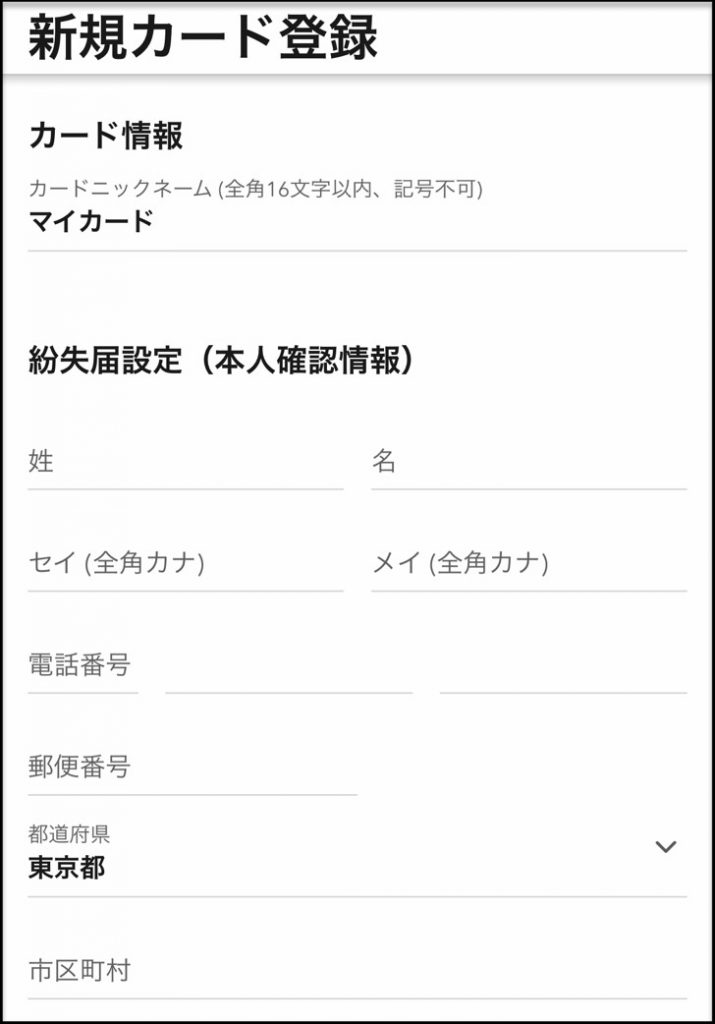
はい。これだけでokです!
無事にMy Starbucksにチャージ残高0円のデジタルスタバカードが新規登録されましたよ。
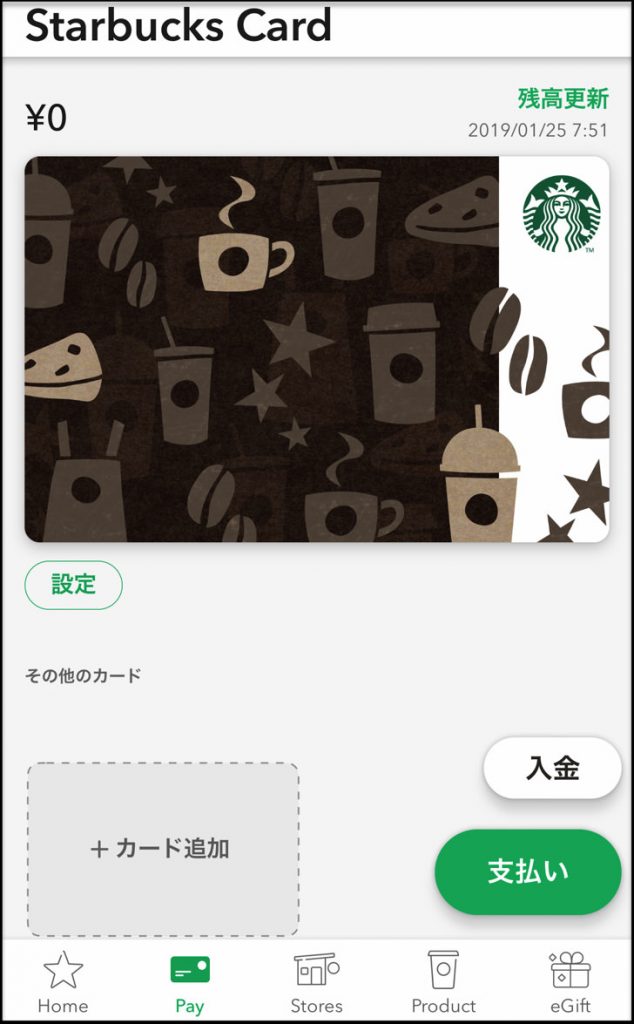
クレジットカードの登録方法
では、ついでにクレジットカードの登録も済ませてしまいましょう。
クレジットカードを登録すれば、アプリ内でスタバカードにチャージができるようになりますよ。
アプリを開いたら画面の下の「Pay」をタップして、「入金」をタップしてください。
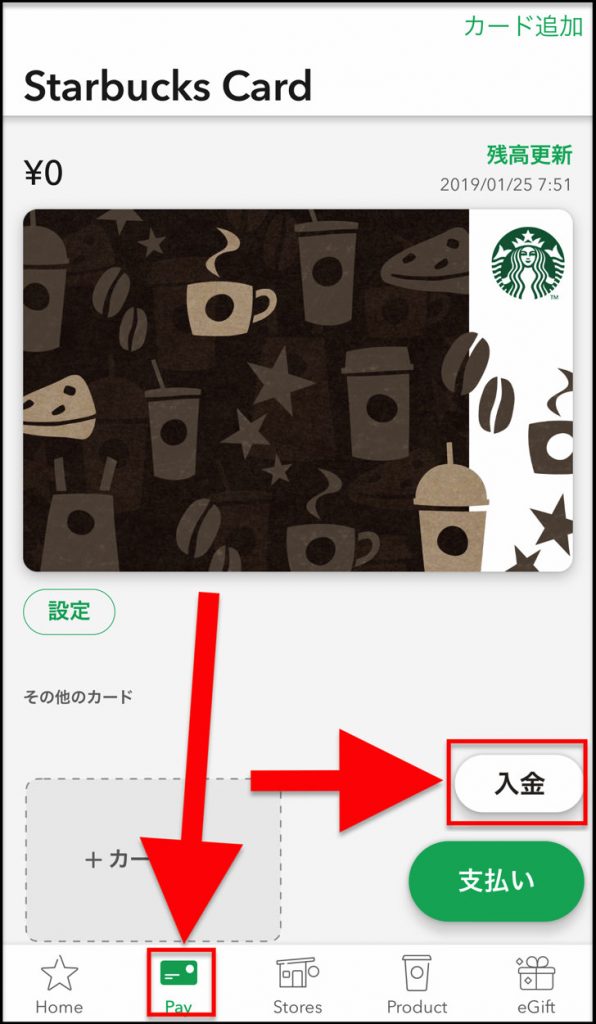
「支払い方法選択」をタップします。
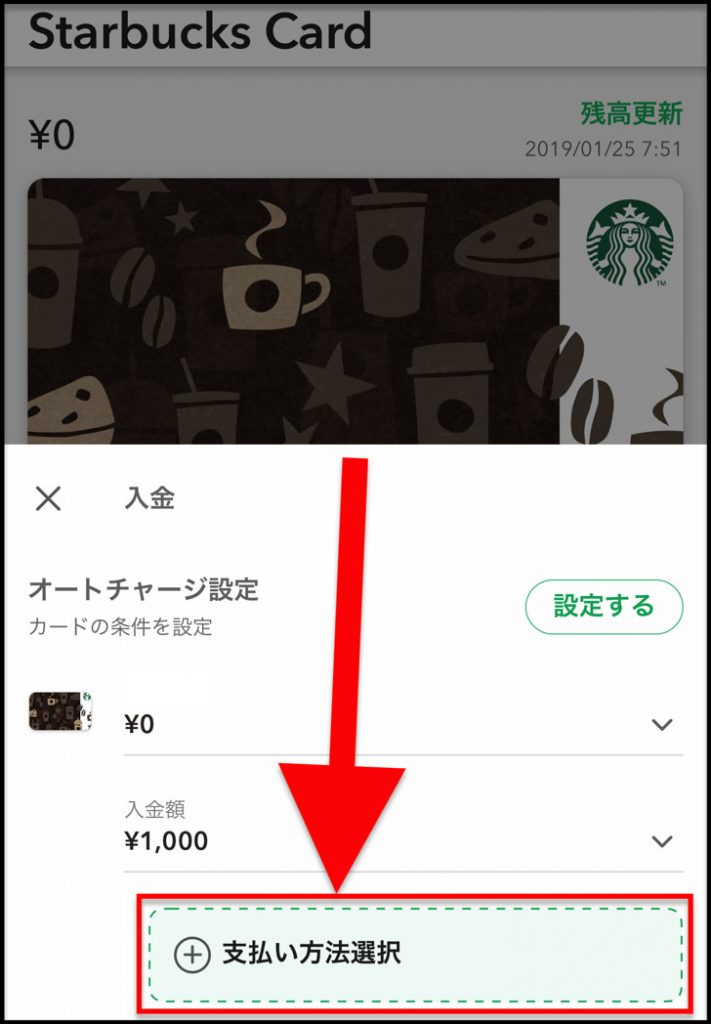
支払い方法の選択画面になるので、「クレジットカードを追加」をタップして進んでください。
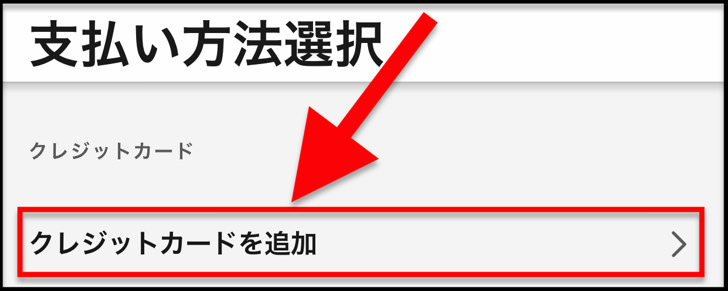
カード番号や名義など必要な情報を入力して、確認画面へ進みます。
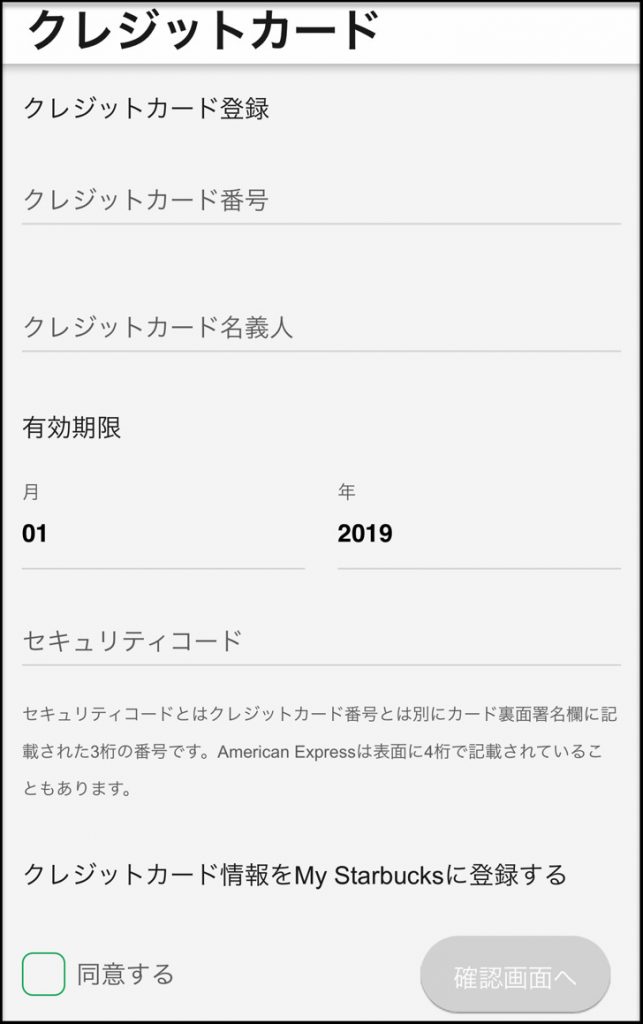
入力内容に間違いが無いかを確認して「登録」をタップすれば、クレジットカードの登録は完了です。
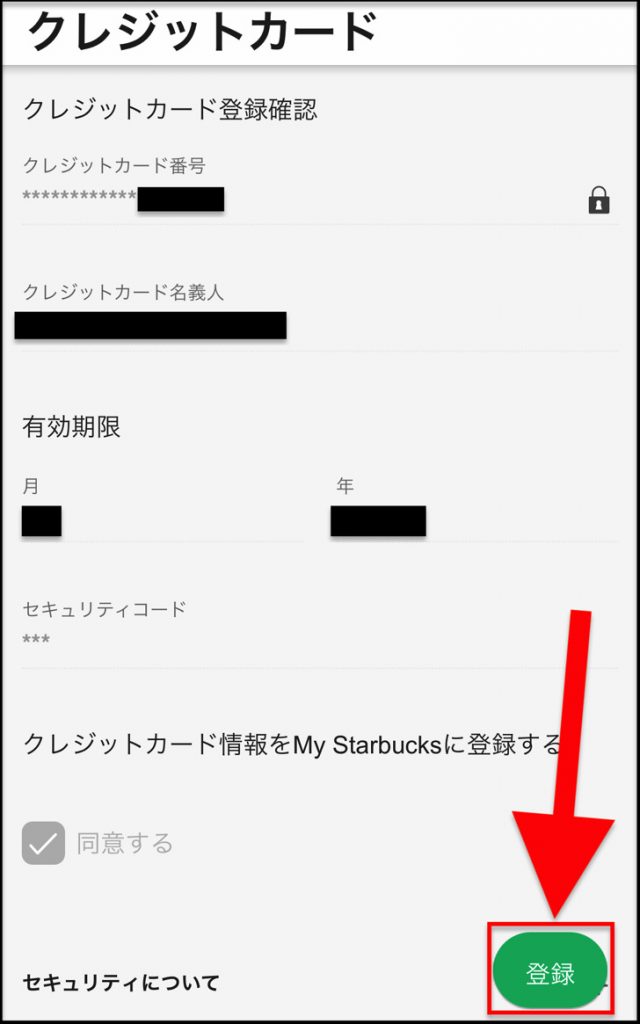
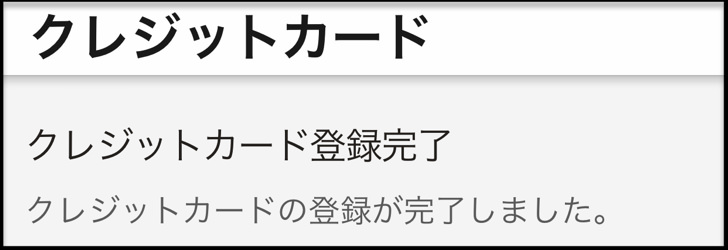
設定画面へ戻ると、支払い方法が追加されていますよ。
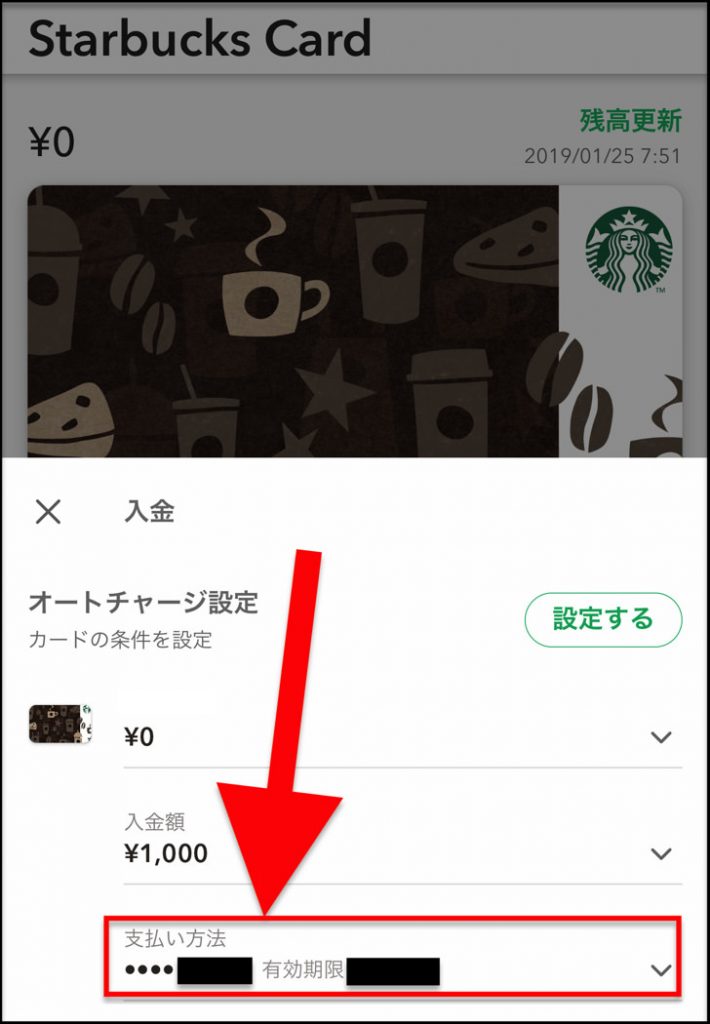
以上でクレジットカードの登録はokです。
さらに追加でクレジットカードを登録したいときは、入金画面で「支払い方法」をタップしてください。「支払い方法を追加」のメニューが出てきますよ。
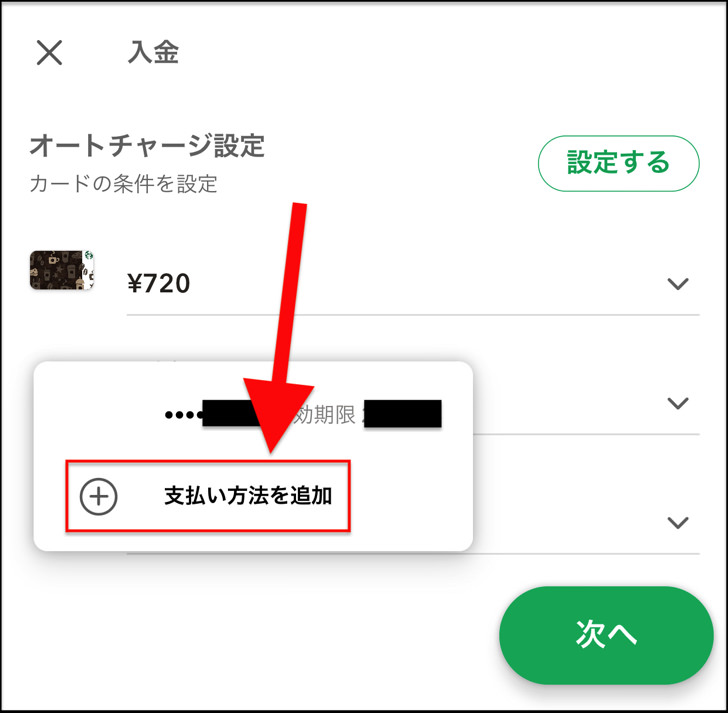
はい、これでokです。
お疲れ様でした〜。
さいごに
あとはチャージ・入金してスタバでお好きなドリンク・フードを楽しむだけです!
登録したスタバカードで支払うとポイントが貯まるし、通常は150円の「ドリップコーヒーおかわり」が100円でokなので、お得がいっぱいですよ。